Sign In
Welcome
Welcome to Dell
My Account
- Place orders quickly and easily
- View orders and track your shipping status
- Create and access a list of your products
『PowerEdge: 仮想ディスクを再構成する方法、またはハードドライブを追加する方法
Summary: この記事では、仮想ディスクにディスクを追加する方法、または仮想ディスクを再構成する方法について説明します。
This article applies to
This article does not apply to
This article is not tied to any specific product.
Not all product versions are identified in this article.
Instructions
注:同じディスク セットに複数の仮想ディスク(VD)を作成している場合、またはRAID 50またはRAID 60を使用している場合、再構成操作は失敗します。再構成と容量拡張は、操作としてのデータ破壊ではありません。RAIDアレイに根本的な問題がある場合は、データが失われる可能性があるため、操作を開始する前にテスト済みのバックアップが使用可能であることを確認してください。
注意:仮想ディスクの再設定は通常、再設定操作が完了するまで、ディスクのパフォーマンスに影響を及ぼします。この手順は、メンテナンス期間中に実行することを強くお勧めします。
オンライン容量拡張(OCE)とは何ですか?
オンライン容量拡張は、仮想ディスクの容量を、ディスク グループまたはそれに含まれるハード ドライブ上の既存の空き容量に拡張できるプロセスです。また、新しいハード ドライブをディスク グループに追加して、仮想ディスクの容量を拡張することもできます。このプロセスでは、仮想ディスクを再作成することなく拡張できます。
RAIDレベルの移行(RLM)とは何ですか?
RAIDレベルの移行とは、仮想ディスクを再作成することなく、仮想ディスクのRAIDレベルを変更するプロセスです。新しいRAIDレベルの要件を満たすために、物理ディスクを追加する必要があります。
RAIDレベルの移行オプションの表については、この記事の 「追加情報 」の部分を参照してください。
手順:
- F2>[Device Settings]でBIOSにアクセスします

図1: 仮想ディスクの拡張
- RAIDコントローラーを選択します

図2: 仮想ディスクの拡張
- [Dashboard]ビューで、[Main Menu]を選択します

図3: 仮想ディスクの拡張
- [Virtual Disk Management]を選択します
![[Virtual Disk Management]を選択します4](https://supportkb.dell.com/img/ka0Do0000001gerIAA/ka0Do0000001gerIAA_ja_4.jpeg)
図4:仮想ディスクの管理
- 変更する 仮想ディスク を選択します

図5: 仮想ディスクの選択
- ドロップダウンで、[ Reconfigure Virtual Disks]を選択し、[GO ]ボタンを押します

図6: 仮想ディスクの拡張
- [RAID Levels]を選択し、[Choose the Operation]ボタンを押します
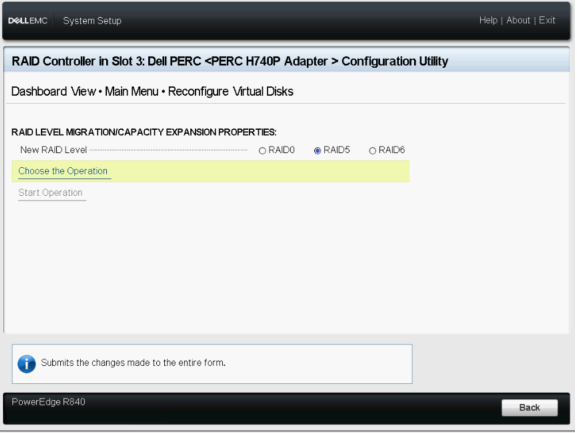
図7: 仮想ディスクの RAID レベルの選択
- 仮想ディスクに追加するディスクを選択し、[Apply Changes]ボタンを押します

図8: 仮想ディスクへの変更の適用
- 操作を確認し、 はいをクリックします。

図9:仮想ディスクの変更の確認
- [Start Operation]ボタンを押します

図10: 仮想ディスク拡張の開始
- OKボタンを押して操作を完了します。

図11:OKです。仮想ディスクの拡張が完了します
- 仮想ディスクのステータスを表示するには、次の手順を実行します

図12: 仮想ディスク拡張のステータスの表示
再構築が開始された後、システムは完了するまでRAID BIOSのままにしておくか、またはシステムをオペレーティング システムで再起動することができます。
注:システムをオペレーティング システムで再起動した場合、再構築が完了するまでシステム パフォーマンスに影響が及びます。
Additional Information
関連記事とビデオ:
設定済み仮想ディスクのRAIDレベルまたはサイズを変更する方法。
再生時間:00:01:22 (hh:mm:ss)
利用可能な場合は、このビデオ プレーヤーの設定またはCCアイコンを使用して、字幕の言語設定を選択できます。
可能なRAIDレベルの移行:
注:
- RLM/OCEが完了するまでは、RLM/OCEを実行しているすべての仮想ディスクの書き込みキャッシュ ポリシーが、コントローラーによってライトスルーに変更されます。
- RAID 50、60 などのスパン仮想ディスクは再設定できません。
| ソースRAID | ターゲットRAID | 必要な物理ディスクの数(開始時) | 物理ディスクの数(完了時) | 容量拡張の可否 | 説明 |
|---|---|---|---|---|---|
| RAID 0 | RAID 0 | 1 | 2台以上 | Yes | 容量を増やします。 |
| RAID 0 | RAID 1 | 1 | 2 | No | ディスクを1台追加して、非冗長の仮想ディスクをミラー仮想ディスクに変換します。 |
| RAID 0 | RAID 5 | 1以上 | 3以上 | Yes | 分散パリティー データ用に少なくとも1台のドライブを追加する必要があります。 |
| RAID 0 | RAID 6 | 1以上 | 4台以上 | Yes | 二重分散パリティー データ用に少なくとも2台のドライブを追加する必要があります。 |
| RAID 1 | RAID 0 | 2 | 2台以上 | Yes | 容量は増えますが、冗長性が失われます。 |
| RAID 1 | RAID 5 | 2 | 3以上 | Yes | 容量が倍になり、冗長性も保たれます。 |
| RAID 1 | RAID 6 | 2 | 4台以上 | Yes | 分散パリティー データ用に2台のドライブを追加する必要があります。 |
| RAID 5 | RAID 0 | 3以上 | 3以上 | Yes | 非冗長の仮想ディスクに変換し、分散パリティー データ用に使用されていたディスク領域を復元します。 |
| RAID 5 | RAID 5 | 3 | 4台以上 | Yes | ディスクを追加することで容量を増やします。 |
| RAID 5 | RAID 6 | 3以上 | 4台以上 | Yes | 二重分散パリティー データ用に少なくとも1台のドライブを追加する必要があります。 |
| RAID 6 | RAID 0 | 4台以上 | 4台以上 | Yes | 非冗長仮想ディスクに変換し、分散パリティー データ用に使用されていたディスク領域を再取得します。 |
| RAID 6 | RAID 5 | 4台以上 | 4台以上 | Yes | 一組のパリティー データを削除し、パリティー データ用に使用されていたディスク領域を再取得します。 |
| RAID 6 | RAID 6 | 4 | 5台以上 | Yes | ディスクを追加することで容量を増やします。 |
| RAID 10 | RAID 10 | 32未満 | 32 | Yes | ディスクを追加することで容量を増やします。 |
注:コントローラーに最大数の仮想ディスクがすでに存在する場合は、どの仮想ディスクにおいてもRAIDレベルの移行または容量の拡張を行うことはできません。
Affected Products
PowerEdge RAID Controller H345, PowerEdge RAID Controller H350 Adapter SAS, PowerEdge RAID Controller H355 Front SAS, PowerEdge RAID Controller H355 Adapter SAS, PowerEdge RAID Controller H730P MX, PowerEdge RAID Controller H745
, PowerEdge RAID Controller H745P MX, PowerEdge RAID Controller H750 Adapter SAS, PowerEdge RAID Controller H755 Adapter, PowerEdge RAID Controller H755 MX Adapter, PowerEdge RAID Controller H755N Front NVMe, PowerEdge RAID Controller H755 Front SAS, PowerEdge RAID Controller H965i Adapter, PowerEdge RAID Controller H965i Front, PowerEdge RAID Controller H965i MX, PowerEdge R330, PowerEdge R340, PowerEdge R430, PowerEdge R440, PowerEdge R530, PowerEdge R530xd, PowerEdge R540, PowerEdge R630, PowerEdge R640, PowerEdge R6515, PowerEdge R720, PowerEdge R730, PowerEdge R730xd, PowerEdge R740, PowerEdge R740XD, PowerEdge R740XD2, PowerEdge R7415, PowerEdge R7425, PowerEdge R7515, PowerEdge R830, PowerEdge R840, PowerEdge R930, PowerEdge R940, PowerEdge R940xa, PowerEdge RAID Controller H330, PowerEdge RAID Controller H730, PowerEdge RAID Controller H730P, PowerEdge RAID Controller H740P, PowerEdge RAID Controller H830, PowerEdge RAID Controller H840, PowerEdge RAID Controller H965e Adapter, PowerEdge T30, PowerEdge T340, PowerEdge T430, PowerEdge T440, PowerEdge T640
...
Article Properties
Article Number: 000116592
Article Type: How To
Last Modified: 04 Apr 2025
Version: 20
Find answers to your questions from other Dell users
Support Services
Check if your device is covered by Support Services.
